Memang zaman sekarang install ulang Windows terbaru pakai optical disc alias CD/DVD sudah tidak zaman lagi, Dahulu biasa menggunakan media CD atau DVD lalu di-burn, namun dengan semakin pesatnya perkembagan teknologi membuat kedua media tersebut digantikan oleh flashdrive atau yang sering disebut sebagai flashdisk.
Lalu bagaimana cara install windows 10 dari flashdisk itu? Caranya cukup mudah, bahkan lebih mudah daripada dulu dikarenakan sekarang sudah banyak sofware bootable dan fitur-fitur terbaru yang memudahkan kita dalam membootable. Oke langsung saja kita kepembahasan cara membuat bootable flashdisk dengan Rufus.
DAFTAR ISI
Apa Itu Bootable USB?
Bootable USB adalah perangkat penyimpanan USB biasa (seperti stik USB atau hard drive eksternal) yang memiliki “ISO Image” dari sistem operasi yang disimpan di dalamnya. ISO Image adalah file arsip yang berisi semua informasi yang ditemukan pada optical disc, seperti CD atau DVD. Ini bisa, misalnya, menjadi CD instalasi Windows.
Biasanya, setiap kali kalian menyalakan komputer kalian, itu akan muncul boot dari sistem operasi yang tersimpan di hard drive internal kalian. Dengan menjalankan USB yang dapat di-boot, kalian dapat mem-boot komputer kalian menggunakan ISO image USB sebagai gantinya. Ini dapat bermanfaat jika kalian perlu memulihkan, memperbaiki, atau memasang sistem operasi di komputer kalian.
Membuat Bootable Flashdisk Dengan Rufus
Catatan: Pastikan USB drive setidaknya 4GB atau lebih dan koneksi internet atau WiFi yang tepat pada PC. Sebelum memulai proses, pastikan untuk membuat backup atau menyalin file penting apa pun pada drive USB jika ada karena semua file akan dihapus/diformat selama pembuatan media. Ikuti langkah-langkah di bawah ini, untuk membuat bootable flashdisk dengan rufus.
Langkah Pertama – (Download Rufus)
Hal yang pertama kamu harus lakukan adalah mendownload aplikasi bootablenya yaitu rufus. Rufus adalah utilitas gratis yang dibuat oleh Pete Batard untuk Microsoft Windows yang membuat USB flash drive yang dapat di-boot dari file ISO image. Rufus mendukung Windows versi 7 dan yang lebih baru.
Langkah Kedua – (Instalasi Rufus)
Lakukan instalasi Rufus seperti layaknya kamu meng-install software PC atau laptop. Jika sudah, kamu bisa memasukan flasdisk ke port usb PC atau laptop kamu dan buka aplikasi Rufus yang sudah diinstall tadi atau kamu bisa menggunkan rufus portable tanpa perlu menginstallnya.
Jika sudah, lalu kamu buka aplikasi rufusnya maka tampilann aplikasi Rufus bakal seperti ini. Pastikan pada kolom Device sudah menunjukkan flashdisk kamu beserta dengan total ruang penyimpanan yang dimiliki.
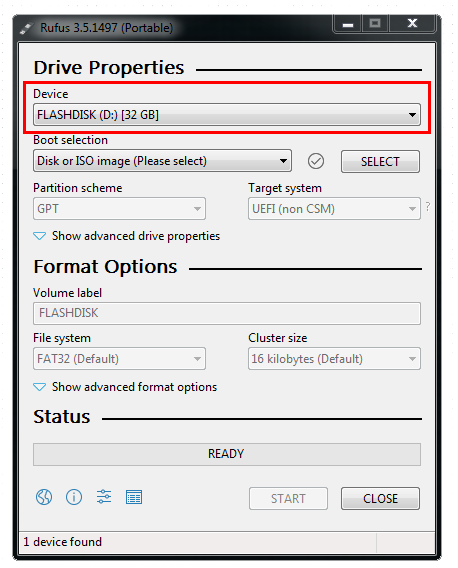
Langkah Ketiga – (Masukan ISO Windows 10 Ke Rufus)
Kemudian untuk membuat flashdisk bootable Windows 10, kamu tinggal pilih menu SELECT dan pergi ke direktori di mana kamu menyimpan mentahan Windows 10 yang berformat .iso. Pilih file kemudian klik Open untuk membuka.
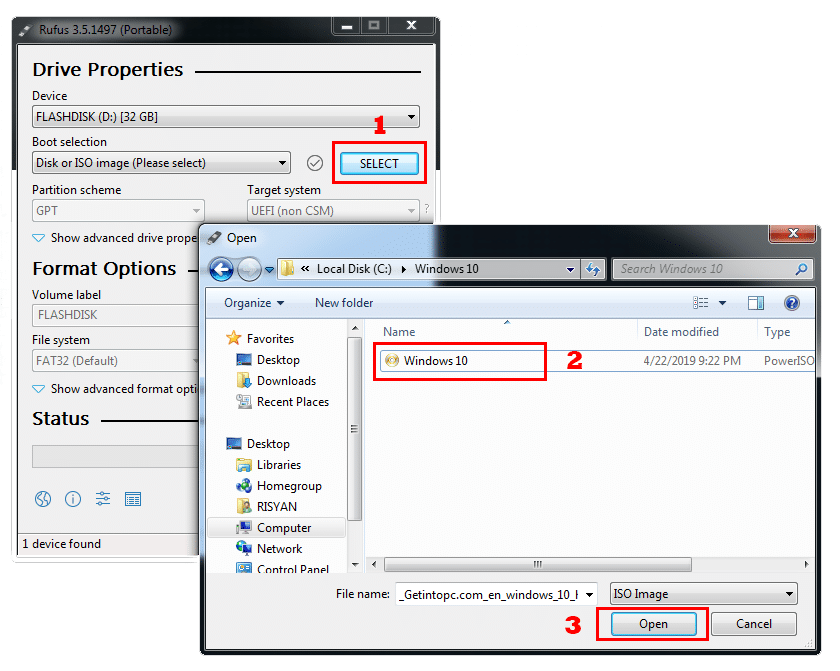
Langkah Keempat – (Pengaturan Rufus)
Nah pada Boot selection akan terlihat versi Windows 10 yang kamu gunakan. Di tahap ini, pastikan kamu memilih Partition scheme: GPT dan Target system: UEFI(non CSM) dan File system yang digunakan formatnya adalah FAT32, Kemudian klik tombol Start
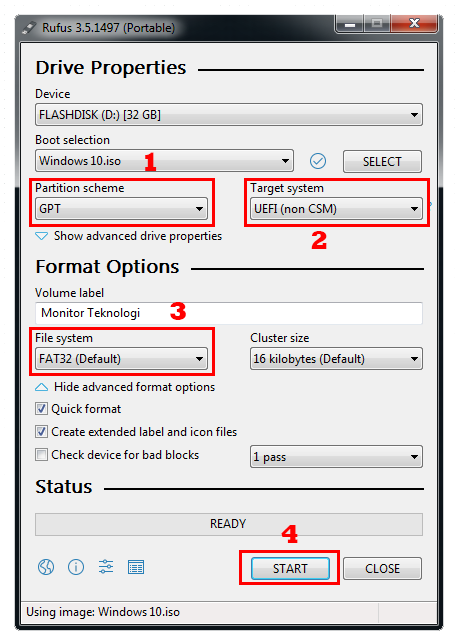
Baca Juga: Perbedaan GPT Dengan UEFI
Langkah Kelima – (Mulai Membuat Bootable Flashdisk)
Nah jika dipastikan semua sudah sesuai, tinggal klik START untuk memulai proses menggunakan Rufus untuk install Windows 10. Sebelumnya akan muncul jendela peringatan yang akan menginformasikan bahwa flashdisk akan diformat, klik OK untuk melanjutkan.
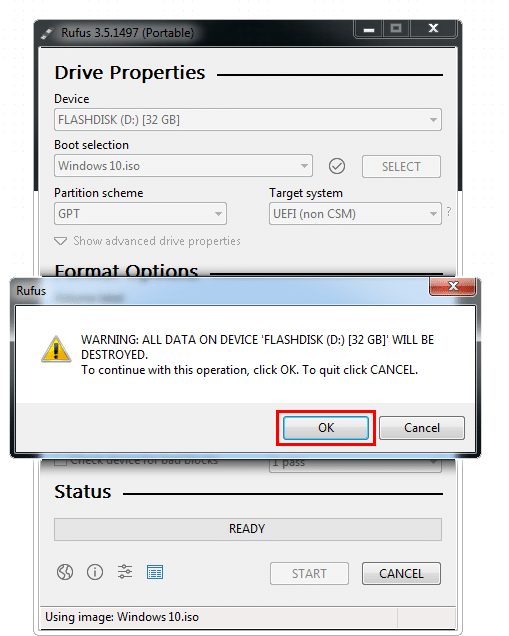
Langkah Keenam – (Menunggu Proses Bootable Flashdisk Selesai)
Tunggu proses membuat bootable flashdisk yang memakan waktu kira-kira 10-15 menit tergantung besar mentahan Windows 10 dan kecepatan flashdisk yang kamu gunakan.
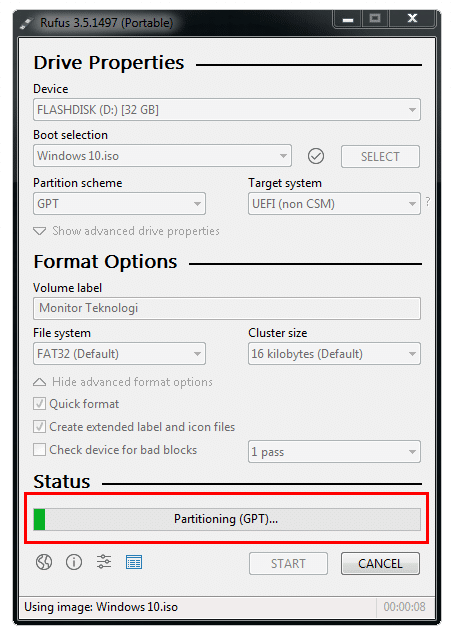
Langkah Ketujuh – (Selesai!)
Jika progress bar sudah berwarna hijau dan muncul tulisan READY berarti flashdisk bootable kamu sudah siap digunakan. Kamu tinggal klik tombol CLOSE dan eject flashdisk kamu untuk melakukan instalasi Windows 10.
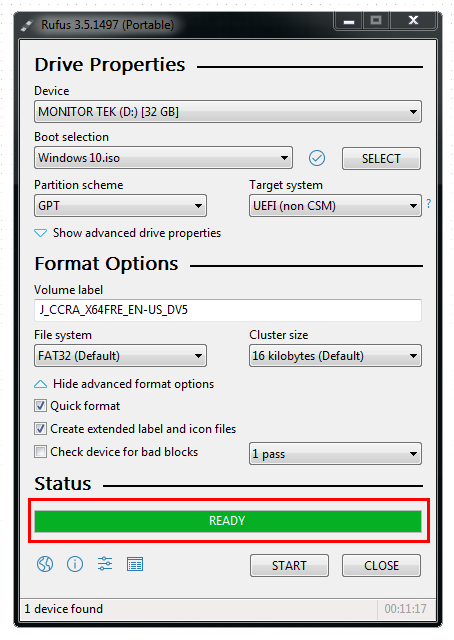
Kesimpulan
Jadi itulah langkah-langkah membuat bootbale flashdisk dengan rufus. Sebenarnya kalian dapat menggunakan beberapa metode untuk membuat media untuk menginstal Windows 10 dari USB jika kalian memiliki jenis firmware yang lebih baru.
Misalnya, kalian dapat menggunakan Media Creation Tool untuk mendownload file instalasi ke drive yang dapat dilepas dengan dukungan untuk UEFI dan BIOS lama. Atau, kalian dapat menggunakan alat pihak ketiga seperti Rufus yang tadi kalian gunakan untuk mempermudah membuat media instalasi dengan dukungan untuk UEFI.
Sekian artikel Cara Membuat Bootable Flashdisk Dengan Rufus. Nantikan artikel menarik lainnya dan jangan lupa share artikel ini ke teman-teman kalian. Terimakasih…


